
Для активації IP камери Hikvision можна використовувати два основні методи:
- Через утиліту SADP Tools
- Через програму IVMS-4200
Почнемо з найпростішого та найпопулярнішого першого варіанту:
Активація Hikvision камери через утиліту SADP Tools.
Для цього завантажуємо та встановлюємо додаток.
Після запуску, знаходимо нашу не активовану камеру зі статусом - Inactive, відзначаємо її, вигадуємо та вводимо пароль (не менше 8 символів, цифри та літери), підтверджуємо пароль та натискаємо – Activate.
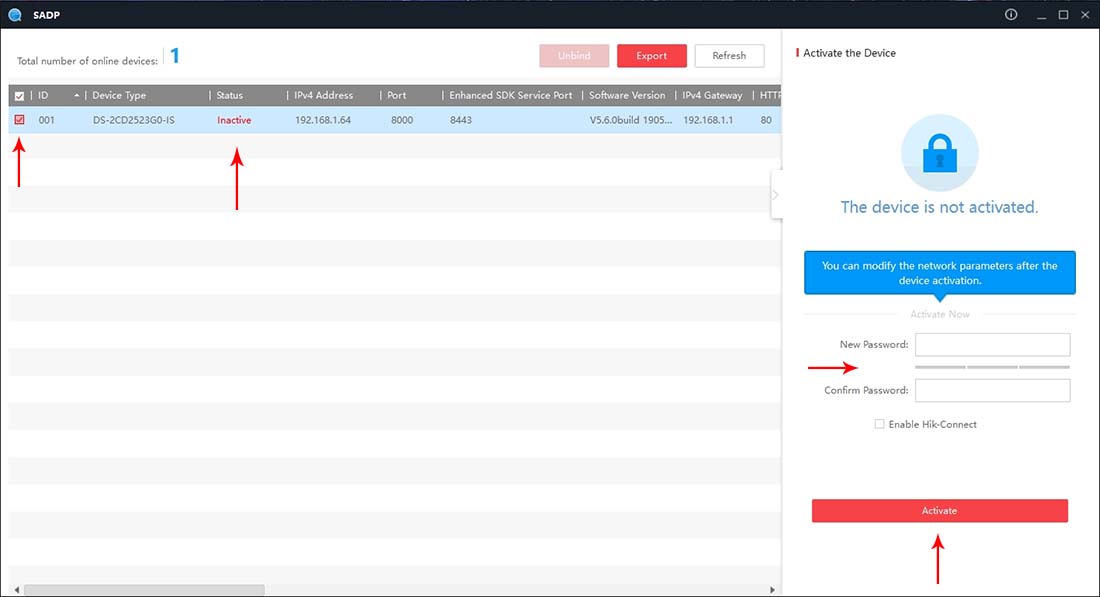
Далі нам пропонують відповісти на контрольні питання для відновлення пароля у разі втрати.
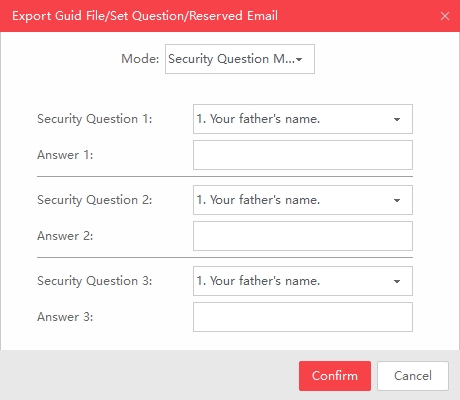
Або ввести пошту, за допомогою якої можна відновити пароль.
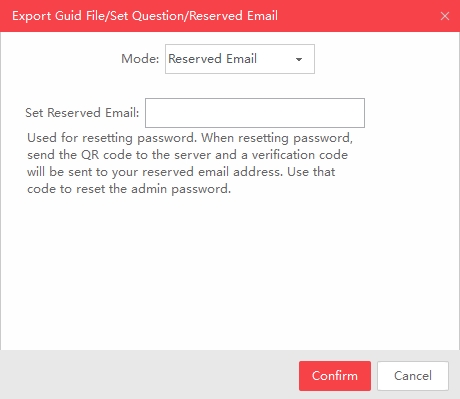
Можете заповнити дані поля або не заповнювати та натиснути - Cancel.
Як бачимо, камера змінила статус з Inactive на Active і нам стали доступні поля для зміни мережевих налаштувань.
Нам потрібно ввести мережеві налаштування згідно з нашою локальною мережею ( IP Adress, Subnet Mask, Gateway ) або відзначити Enable DHCP для отримання автоматичних налаштувань.
Ввести пароль, який ми задавали при активації камери і натиснути - Modify.
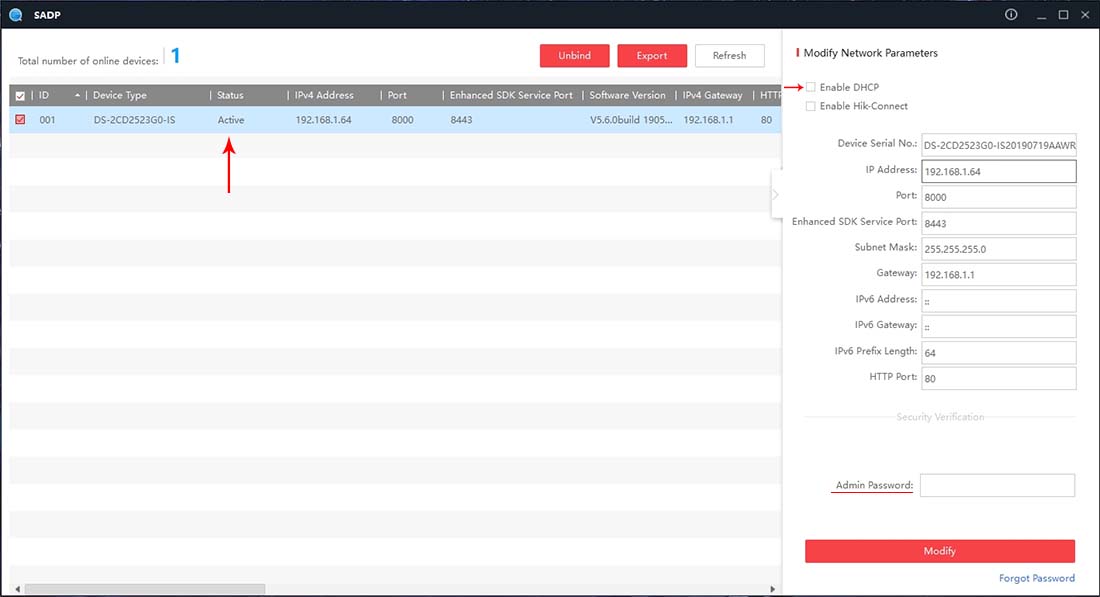
На цьому активацію камери через утиліту SADP Tools вважатимуться закінченою.
[video-shortcode-TVTqCTZafFo]
Активація IP камери Hikvision через IVMS-4200
Для цього завантажуємо та встановлюємо додаток Hikvision IVMS-4200.
Докладніше про встановлення додаток читайте тут .
Далі в основному вікні програми переходимо в - Управління пристроєм.
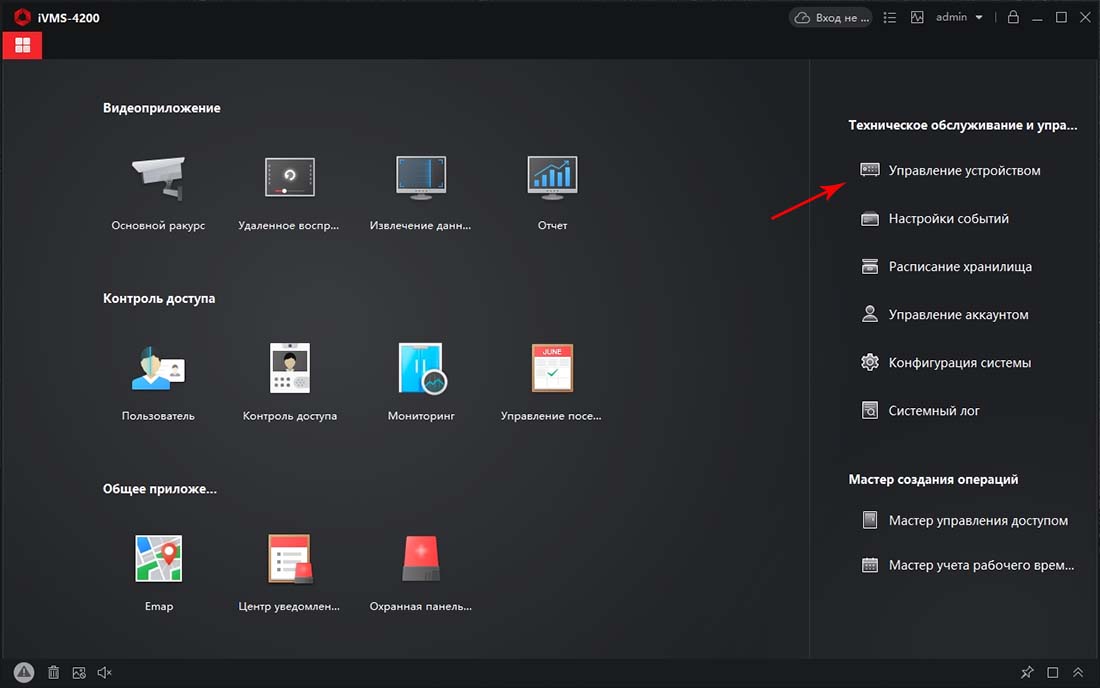
Натискаємо - Онлайн пристрої.
Як бачимо внизу, відображається список пристроїв Hikvision які є в нашій локальній мережі.
У нашому випадку це лише одна камера DS-2CD1021-I зі статусом "Не активно".
Статус Не Активно говорить нам про те, що камера скинута на заводські налаштування та вимагає Активації та налаштування параметрів мережі.

Відзначаємо нашу камеру та натискаємо - Активація.
Вигадуємо пароль на нашу камеру та вводимо його двічі.
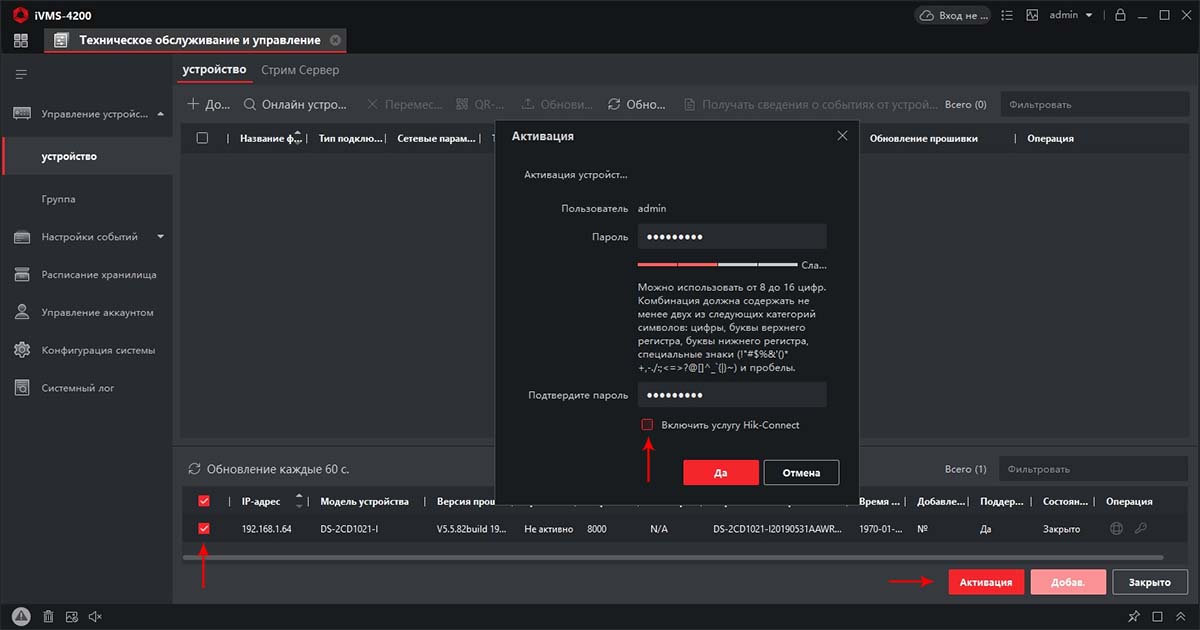
Також відзначаємо - Увімкнути послугу Hik-Connect і вводимо двічі цей пароль.
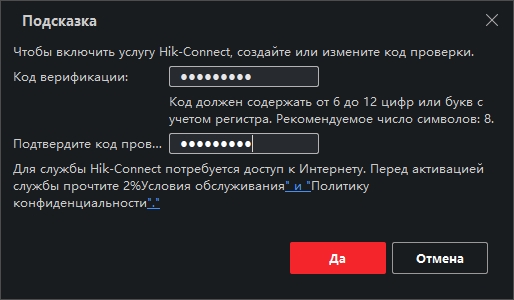
Натискаємо Та й ще раз Так.
Як бачимо камера змінила статус на - Активно
Далі нам потрібно налаштувати мережеві налаштування камери, для цього в стовпці Операція натискаємо на іконку планети 
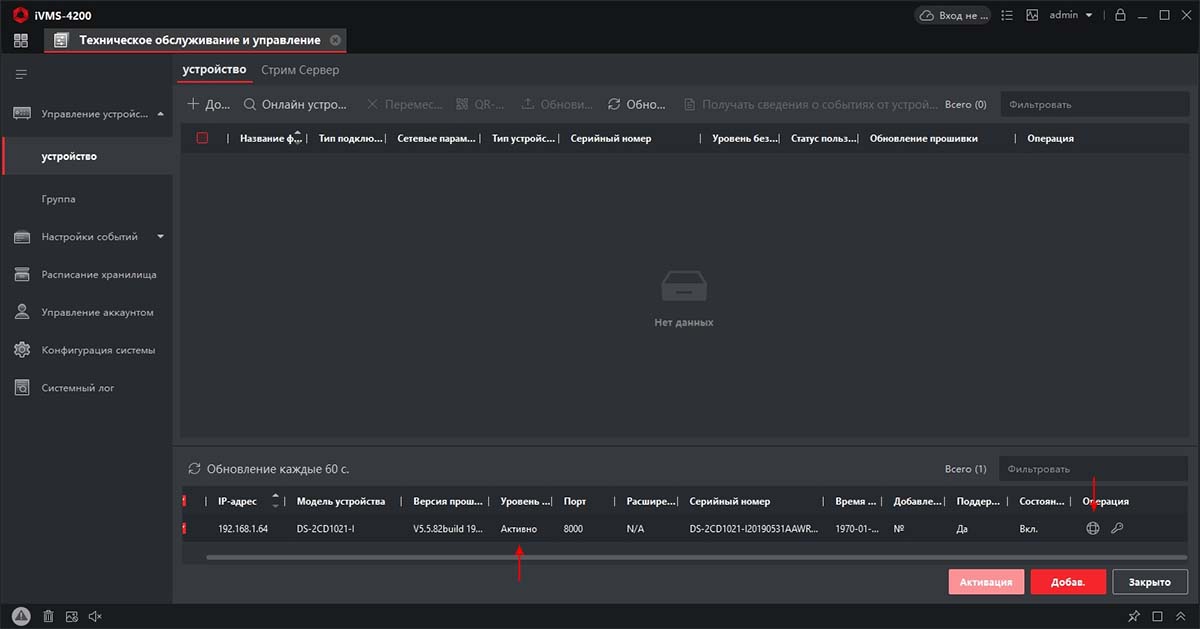
Тут у нас два варіанти:
- ввести дані самостійно, якщо Ви їх знаєте
- встановити автоматичні налаштування - DHCP
Для швидкого налаштування можна вибрати - DHCP,
У полі Пароль - вводимо наш нещодавно створений пароль на камеру і натискаємо - Так
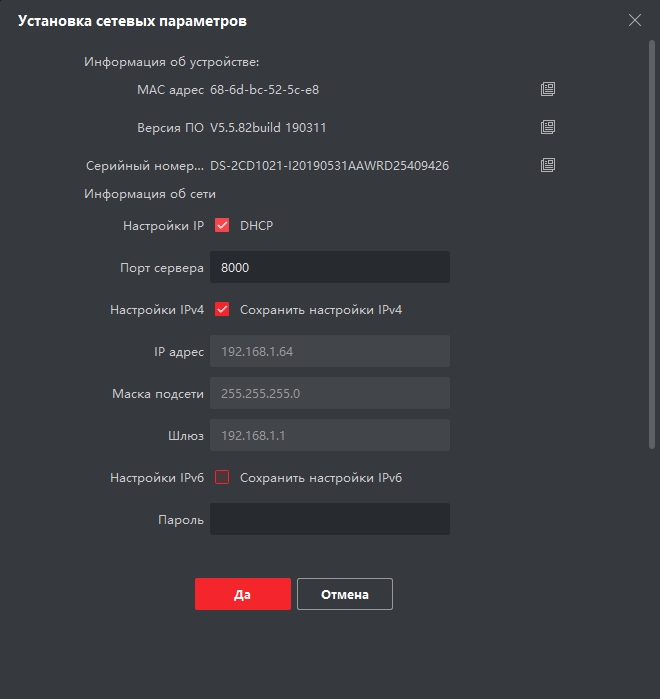
Потім натискаємо - Оновити і бачимо, що наша IP адреса змінилася.
(Тепер можна знову зайти в мережеві налаштування та зняти галочку DHCP. Тим самим ми зафіксуємо IP адресу і вона не змінюватиметься після перезавантаження камери)
Тепер можна додати нашу камеру до програми для перегляду в реальному часі.
Як це зробити можна дізнатися у статті - Як підключити камеру відеоспостереження Hikvision
Сподіваємося, ця стаття була корисною. Якщо у Вас виникнуть запитання, пишіть у чат або дзвоніть у нашу технічну підтримку.




